Zoho Books에 GSTR 1을 제출하는 방법
게시 됨: 2024-02-09요약: Zoho Books는 기업의 GST 신고 부담을 크게 덜어줄 수 있는 강력한 회계 소프트웨어입니다. 모든 규모의 기업을 위한 GST 신고서를 단순화할 수 있는 강력한 도구인 Zoho Books를 사용하여 GSTR 1을 신고하는 방법을 살펴보겠습니다.
인도의 모든 GST 등록 기업은 GSTR 1과 같은 다양한 양식을 통해 월별 또는 분기별 신고서를 정확하게 제출해야 합니다. 신고 절차에는 과세 신의 외부 공급이나 기업이 제공한 서비스에 대한 정확한 보고가 포함됩니다.
이 작업에는 정확성과 엄격한 일정 준수가 요구되므로 Zoho Books와 같은 효율적인 소프트웨어를 사용하면 GST 신고서 제출 부담을 크게 줄일 수 있습니다. Zoho Books는 기업이 기록된 거래를 기반으로 GSTR-1을 생성하는 데 도움을 줄 수 있는 GST 준수 회계 및 세금 신고 소프트웨어입니다.
이 기사에서는 모든 규모의 기업에 대해 GST 신고서를 간편하게 제출할 수 있는 강력한 도구인 Zoho Books를 사용하여 GSTR 1을 제출하는 방법을 살펴보겠습니다.
목차
Zoho Books란 무엇인가요?
Zoho Books는 Zoho Corporation이 설계한 회계 소프트웨어입니다. 회계 업무를 관리하고 비즈니스 거래를 정리하는 원스톱 솔루션입니다. 이는 사용자가 회사의 청구서 및 송장을 관리하고, 은행 명세서를 조정하고, 지출을 통제할 수 있는 안전한 위치를 제공합니다.
GSTR-1이란 무엇입니까?
GSTR-1은 모든 GST 등록 사업체 또는 개인이 제출해야 하는 공식 판매 신고서입니다. 납세자는 GSTR 1 판매 신고서에 판매 및 해외 공급 세부 사항을 제출해야 합니다. 상품 및 서비스세 1은 매월 또는 분기마다 신고해야 합니다.
GSTR-1을 제출할 필요가 없는 사람은 누구입니까?
다음을 제외하고 GST에 등록된 모든 납세자는 GSTR-1을 제출해야 합니다.
- 구성 납세자
- 비거주 납세자
- 온라인 정보 데이터베이스 및 접속 검색 서비스 제공업체
- 입력 서비스 제공업체 또는 배포업체(ISD)
- TCS를 수집하는 전자상거래 사업자
- TDS(원천징수세액)이 공제되는 사람
GSTR 1 만기일은 무엇입니까?
연간 총 매출액이 INR 5 Crore 미만인 납세자는 GSTR1 및 GSTR 3B를 제출할 수 있습니다. GSTR 1 신고 마감일은 다음 분기의 연속 달의 13일입니다. 그러나 납세자는 매달 청구서를 제출할 수 있습니다.
Zoho Books에 GSTR-1을 제출하는 방법은 무엇입니까?
Zoho Books는 단순화된 GSTR 1 제출 프로세스를 제공합니다. Zoho의 직관적인 플랫폼을 활용하여 GST 신고서를 정확하게 관리하고 제출할 수 있습니다.
1단계: API 액세스 활성화
Zoho Books에 GSTR-1을 제출하는 첫 번째 단계는 Zoho Books에 대한 GST 포털에 대한 API 액세스를 활성화하는 것입니다. 방법은 다음과 같습니다.
- GST 포털 (https://www.gst.gov.in/)을 방문하여 자격 증명을 사용하여 로그인하세요.
- 오른쪽 상단에 있는 내 프로필을 방문하세요.
- 빠른 링크 탭으로 이동하여 API 액세스 관리를 클릭하세요.
- API 요청 활성화 아래에서 예 옵션을 선택하세요.
- 기간을 선택하고 확인하세요.
2단계: 거래를 GST 포털로 푸시

API를 활성화한 후 다음 단계는 거래를 GST 포털에 푸시하는 것입니다.

- Zoho Books 조직의 왼쪽 사이드바에 있는 GST 제출 모듈 로 이동하세요.
- 이제 GSTR-1에서 푸시되지 않은 거래를 선택하면 HSN 코드, NIL, 거래 요약, B2CS 및 발급된 문서를 볼 수 있습니다.
- GST에 푸시하기 전에 발급된 문서의 세부정보를 입력하세요.
- 다가오는 회계연도 의 총 매출액을 입력하세요.
- GSTN으로 푸시를 클릭하고 등록된 휴대폰 번호 또는 이메일로 OTP가 전송될 때까지 기다립니다.
- 받은 OTP를 입력하세요
- 마지막으로 Push to GSTN 버튼을 다시 클릭하여 거래를 푸시하세요.
거래가 GST 포털에 푸시되면 Zoho Books에서 확인 이메일과 알림을 받게 됩니다.
3단계: Zoho Books를 사용하여 GSTR 1 제출

Zoho Books에 GSTR 1을 제출하려면 다음 단계를 따르세요.
- Zoho Books 대시보드로 이동하여 GST 신고를 방문하세요.
- GSTR-1 을 클릭하세요.
- 지금 제출(File Now) 로 이동하여 온라인 제출(File Online) 버튼을 클릭하세요.
- PAN 카드 정보를 입력하고 OTP 생성을 누르세요.
- 이제 등록된 휴대폰 번호로 받은 OTP를 입력하고 지금 파일 작성 옵션을 클릭하세요.
- 귀하의 GSTR-1이 제출됩니다

Zoho Books에 반품을 제출된 것으로 표시하는 방법은 무엇입니까?
GST 포털을 통해 직접 신고서를 제출한 경우 Zoho Books의 대시보드에 신고서를 제출된 것으로 표시해야 할 수도 있습니다. 이렇게 하면 더 이상의 혼란을 방지할 수 있습니다.
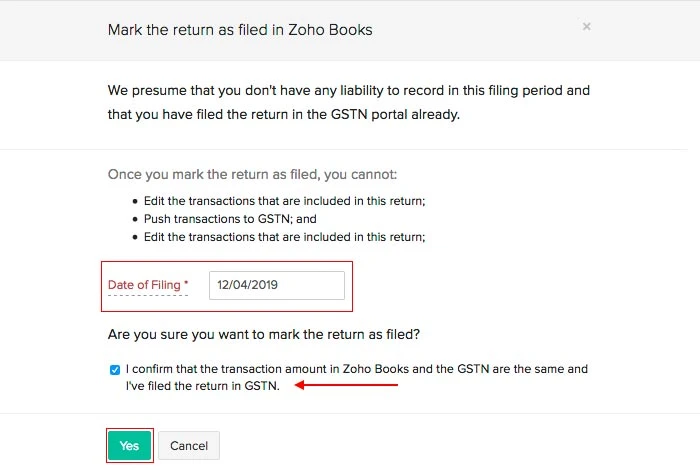
- 보고서를 제출한 후 Zoho Books 계정 에 로그인하세요.
- 왼쪽 패널의 GST 제출 섹션 으로 이동하세요.
- 보고서 제출(File your Return) 탭으로 이동하여 제출된 것으로 표시 (Mark as Filed)를 클릭하세요.
- 이제 팝업창에 신청 날짜를 입력하세요.
- 확인란을 선택하여 신고서 제출을 확인하세요.
- 예를 클릭하면 완료됩니다.
결론
Zoho Books는 GST 신고서를 효율적으로 관리하고 제출할 수 있는 원활한 프로세스를 제공하는 신뢰할 수 있는 협력업체로 떠오릅니다. API 액세스 활성화, 트랜잭션 푸시, 반품 제출 등의 작업을 단순화함으로써 Zoho Books는 기업이 규정 준수 요구 사항을 쉽게 충족할 수 있도록 지원합니다.
GST 규정의 변경 사항에 대한 최신 정보를 확인하고 GST 신고서를 제출하는 동안 도움이 필요할 때 지원을 요청하세요. Zoho Books에 GSTR-1을 제출하면 GST 요구 사항을 준수하면서 비즈니스 성장에 집중할 수 있습니다.
Zoho Books에 GST 신고 관련 자주 묻는 질문(FAQ)
GSTR-1 양식 신고를 위한 분기별 신고 옵션은 언제 선택할 수 있나요?
해당 회계 연도 동안 귀하의 사업 매출이 INR 5 Crore를 초과한 경우 분기별로 GSTR-1을 제출하도록 선택할 수 있습니다.
양식 GSTR-1 제출은 필수입니까?
예, 해당 과세 기간에 귀하의 사업체에서 거래 활동이 없는 경우(Nil Return)에도 GSTR-1 양식을 제출해야 합니다.
양식 GSTR-1을 준비하는 데 사용할 수 있는 모드는 무엇입니까?
다양한 모드를 통해 GSTR-1을 준비할 수 있습니다.
1. GST 포털을 통해 온라인으로 참가합니다.
2. 오프라인 반품 도구를 사용하여 송장 및 기타 양식 GSTR-1 데이터를 업로드합니다.
3. Zoho Books와 같은 타사 애플리케이션을 사용합니다.
